Os testes CTS-V da estrutura de áudio exigem intervenção humana e alguns hardwares externos, incluindo um dongle de loopback de áudio, um adaptador ou interface USB para analógico, um microfone de referência USB e alto-falantes externos.
Para acessar os testes nesta página, consulte Instruções gerais.
Teste de latência de loopback
O teste de latência de loopback de áudio mede o tempo total desde a geração de um sinal de áudio até a detecção desse mesmo sinal. Essa medição de tempo é usada como uma representação para medir a latência geral do sistema de áudio.
A latência é medida em vários caminhos de dados, incluindo:
- Do viva-voz para o microfone
- Saída de áudio USB para entrada
- Saída analógica de 3,5 mm para entrada, se o dispositivo for compatível
Selecionar periféricos
Se o dispositivo tiver uma entrada para fone de ouvido analógico de 3,5 mm, você vai precisar de um dongle ou plugue de loopback de áudio. O dongle contém componentes eletrônicos que encaminham um sinal de saída de áudio de volta para a entrada de áudio.

Figura 1. Conector de loopback de áudio.
Para testar o USB, você tem duas opções. A primeira opção é usar um dongle de loopback de áudio conectado a um adaptador USB para analógico, conforme mostrado na figura a seguir:

Figura 2. Plugue de retorno de áudio conectado ao adaptador USB para analógico.
A segunda opção é usar uma interface de áudio USB com cabos que conectam a saída à entrada.
Estas instruções são para o dispositivo Presonus AudioBox USB 96:
- Conecte o conector Input 1 ao Main Out L.
- Conecte o conector Input 2 ao Main Out R.
- Coloque o botão "Input 1" na posição vertical.
- Coloque o botão "Input 2" na posição vertical.
- Defina o botão "Telefones" como 0.
- Gire o botão do mixer totalmente para a direita para reprodução.
Gire o botão principal em cerca de 45 graus à esquerda da posição vertical (aproximadamente 10h30 em um mostrador de relógio).

Figura 3. Interface de áudio USB com as configurações corretas.

Figura 4. Visão de cima de uma interface de áudio USB com as conexões corretas.
Executar o teste de latência de loopback de áudio
Depois de configurar os periféricos selecionados, execute o teste de latência de loopback de áudio para fazer medições da latência de loopback em todos os caminhos compatíveis com o DUT:
Teste o alto-falante interno com o microfone interno (rota do alto-falante ou do microfone):
- Faça esse teste em um local silencioso.
- Coloque o DUT com a tela para cima em uma mesa. Se o DUT estiver em uma capa, talvez seja necessário removê-la.
- Toque em Iniciar para a rota do alto-falante ou do microfone. Uma série de ruídos é reproduzida, e no final do processo de teste, os resultados do alto-falante ou do microfone são exibidos. Talvez seja necessário ajustar o volume para ter um valor de confiança suficiente.
Se o DUT não tiver um conector de fone de ouvido analógico, pule esta etapa. Caso contrário, teste a entrada do headset analógico:
- Insira o plugue de loopback no conector de fone de ouvido analógico no DUT. Isso ativa o botão Iniciar para essa rota.
- Toque em Iniciar. A mesma série de ruídos é encaminhada pelo conector do headset, e a latência é medida. Talvez seja necessário ajustar o volume para obter um valor de confiança suficiente.
Se o DUT não tiver uma porta USB que implemente o modo host USB, pule esta etapa. Caso contrário, teste a porta USB:
- Conecte o dispositivo de loopback USB (adaptador e plugue de loopback OU interface USB com cabos de loopback adequados) ao DUT.
- Toque em Iniciar. A mesma série de ruídos é roteada pelo adaptador ou interface USB, e a latência é medida. Talvez seja necessário ajustar o volume para obter um valor de confiança suficiente.
Informar os resultados:
- Se todas as rotas atenderem aos critérios listados no CDD do Android, marque o teste como aprovado.
- Se alguma rota não atender aos critérios, marque o teste como falho.
Executar o teste de linha de frequência de áudio
Esse teste usa um dongle de loopback de áudio para caracterizar a saída de áudio da linha esquerda e direita da entrada analógica de 3,5 mm. O teste usa o feedback do microfone do plugue para capturar áudio e calcular uma resposta de frequência para cada canal.
Um critério para a energia mínima esperada em cada banda (de quatro) é aplicado a cada canal.
Para executar esse teste:
- Siga as instruções gerais para acessar o teste.
Toque em SIM ou NÃO para informar se o dispositivo tem uma porta física para fone de ouvido. Se não houver uma porta física, marque o teste como aprovado.

Figura 5. Linha de frequência de áudio.
Conecte um plugue de retorno ao conector do fone de ouvido (consulte Teste de latência de retorno).
Toque em PLUGUE DE RETORNO PRONTO.
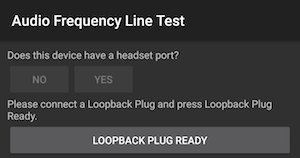
Figura 6. Conector de loopback pronto.
Toque em TESTE e aguarde a conclusão.
Quando o teste for concluído, confira os resultados na tela.
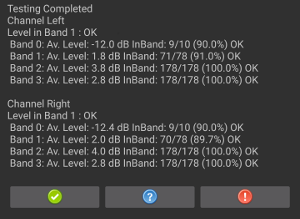
Figura 7. Teste concluído.
Se o teste for aprovado, pressione a marca de seleção verde. Se o teste falhar, pressione !.
Fazer o teste de alto-falante de frequência de áudio
Esse teste usa o sinal capturado por um microfone de referência USB externo para avaliar a resposta de frequência dos alto-falantes.
Um microfone de referência oferece uma resposta de áudio plana e sem cor. Esses microfones são usados com frequência em equipamentos de análise e medição.
Características mínimas recomendadas do microfone de referência:
- Resposta de frequência estável no intervalo de 100 Hz a 20 kHz: +/- 2 dB Relação S/N 70 dB (ponderação A)
- Taxa de THD a 1.000 Hz menor que 1% a 127 dB SPL
Os microfones recomendados incluem o miniDSP USB para medição calibrado e o Dayton Audio UMM-6 USB para medição.
Para executar o teste:
Conecte um microfone de referência USB ao DUT e coloque o microfone a 20 cm de distância do DUT e perpendicular ao centro da tela:
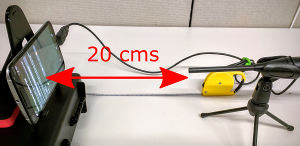
Figura 8. Dispositivo em teste.
Toque em MICROFONE DE REFERÊNCIA USB PRONTO.
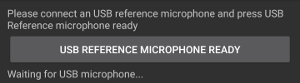
Figura 9. Microfone pronto.
Toque em TESTE e aguarde a conclusão.
Quando o teste for concluído, confira os resultados na tela.
Se o teste for aprovado, pressione a marca de seleção verde. Se o teste falhar, pressione !.
Executar o teste de microfone de frequência de áudio
Esse teste exige alto-falantes externos para uma fonte de ruído branco e um microfone de referência USB para calibrar o microfone interno do DUT. Os alto-falantes não precisam ter uma resposta de frequência estável, mas precisam ter uma boa cobertura de frequências baixas (100 Hz) a altas (20 kHz).
Para executar o teste:
Informe se o DUT tem uma porta de saída de áudio física. Se não, marque o teste como aprovado.
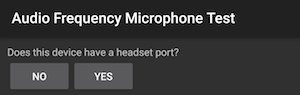
Figura 10. Teste do microfone de áudio.
Posicione os alto-falantes a 40 cm perpendicularmente ao centro da tela do DUT.
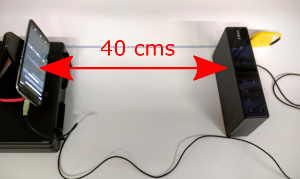
Figura 11. Dispositivo em teste.
Conecte alto-falantes externos ao DUT usando o conector de fone de ouvido ou de saída de linha. Desconecte qualquer microfone USB conectado ao DUT.
Toque em ALTO-FALANTES EXTERNOS PRONTOS.
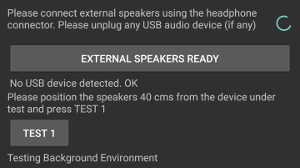
Figura 12. Teste em andamento.
Toque em TESTE 1 e aguarde a conclusão. Quando o teste for concluído, os resultados vão aparecer na tela:
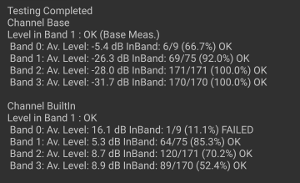
Figura 13. Resultados do teste.
Conecte um microfone de referência USB ao DUT. Mantenha os alto-falantes externos conectados e posicione o microfone ao lado do microfone interno do DUT, apontado para os alto-falantes externos.

Figura 14. Posição do dispositivo.
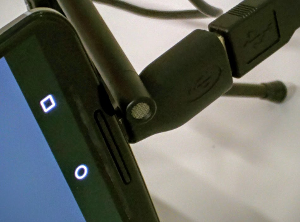
Figura 15. Posição do microfone.
Toque em MICROFONE DE REFERÊNCIA USB PRONTO.
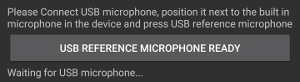
Figura 16. Microfone pronto.
Toque em TESTE 2 e aguarde a conclusão. Quando o teste for concluído, os resultados vão aparecer na tela:
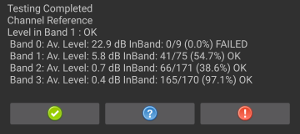
Figura 17. Teste concluído.
Registre os resultados do teste.
Executar o teste de frequência de áudio sem processamento
Esse teste exige um medidor de nível de pressão sonora (NPS), além de um microfone de referência USB e alto-falantes externos.
Se o DUT tiver uma definição para o recurso "Frequência de áudio não processada", todas as seções deste teste precisarão ser aprovadas. Se o DUT não definir esse recurso, o teste poderá ser aprovado mesmo que nem todas as seções sejam aprovadas.
Para executar o teste:
Conecte alto-falantes externos ao DUT usando o conector de fone de ouvido ou de saída de linha. Desconecte qualquer microfone USB conectado ao DUT.

Figura 18. Configuração do DUT.
Para fazer o teste de tom:
- Toque em JOGAR.
Mova o medidor de SPL na frente dos alto-falantes até que ele detecte um nível de pressão sonora de 94 dB SPL.

Figura 19. Configuração de tom de teste.
Mova o medidor de nível de pressão sonora para frente e para trás em uma linha reta dos alto-falantes. Anote esse local.
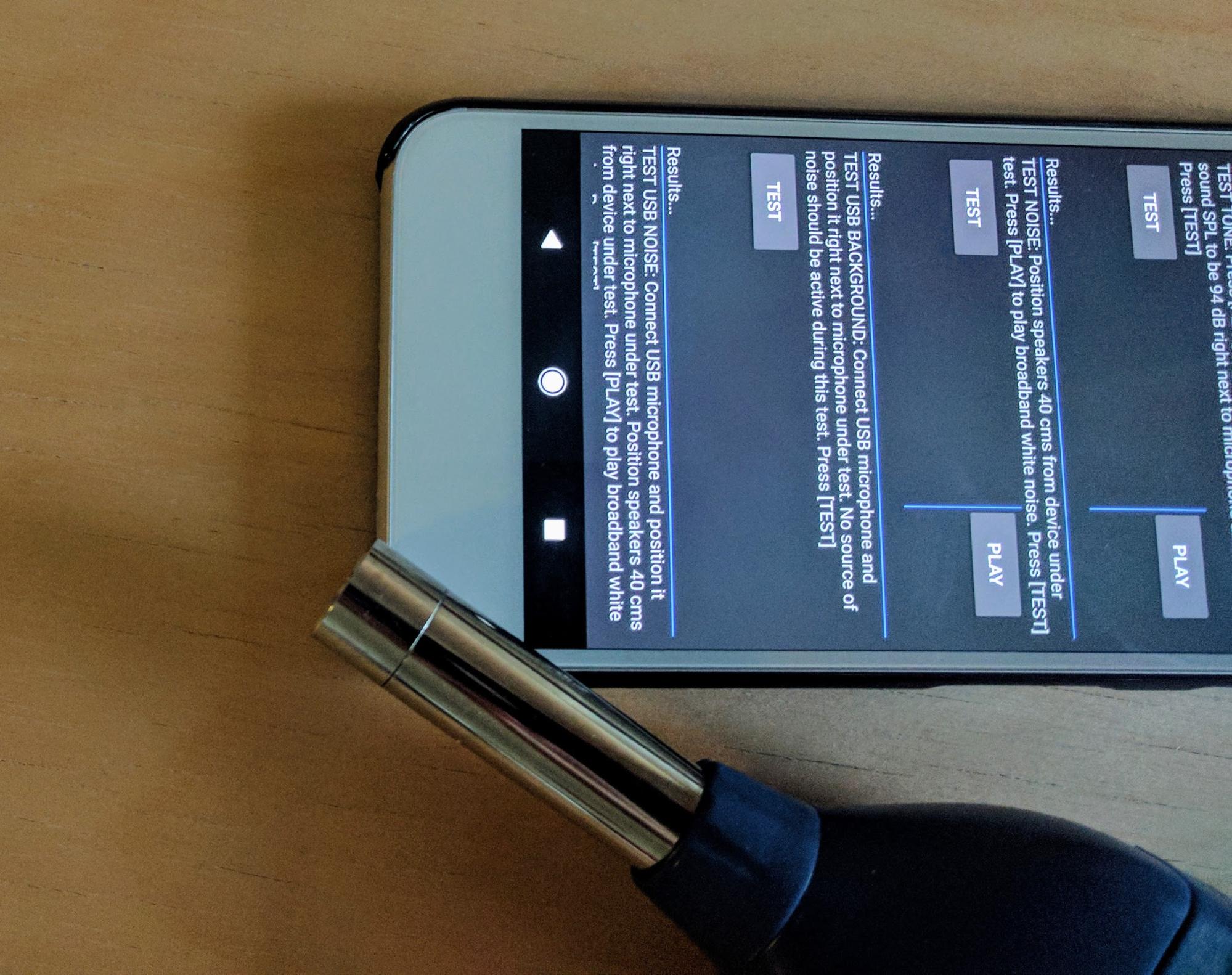
Figura 20. Posicionamento do medidor de SPL.
Mova o DUT e coloque o microfone aproximadamente no mesmo local encontrado na etapa anterior.
Toque em TESTAR. O DUT faz uma captura de áudio curta e interrompe automaticamente a reprodução. Se necessário, toque em PARAR para interromper a reprodução.
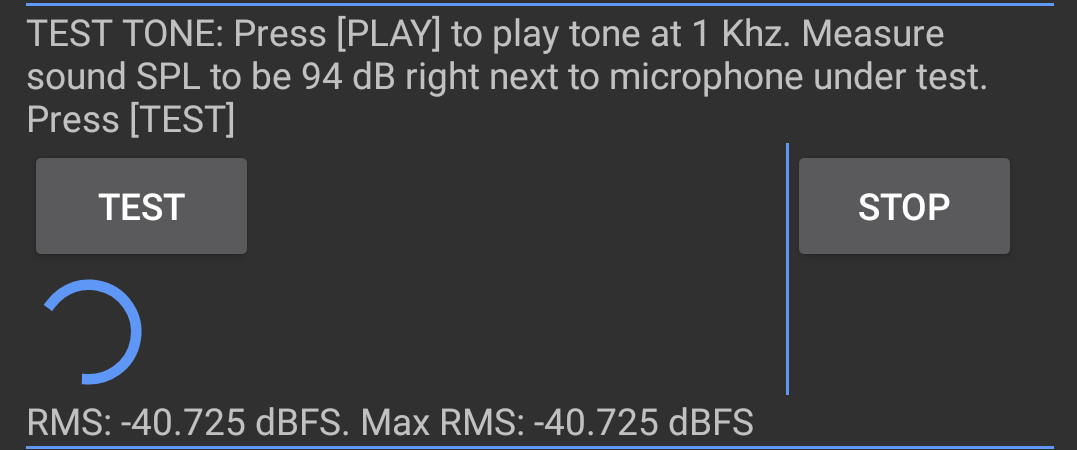
Figura 21. Captura de áudio.
Para fazer o teste de ruído:
Posicione os alto-falantes perpendicularmente ao centro da tela do DUT e a 40 cm de distância.

Figura 22. Posição do alto-falante.
Toque em JOGAR.
Toque em TESTE e aguarde a conclusão. A reprodução para automaticamente quando o teste é concluído.
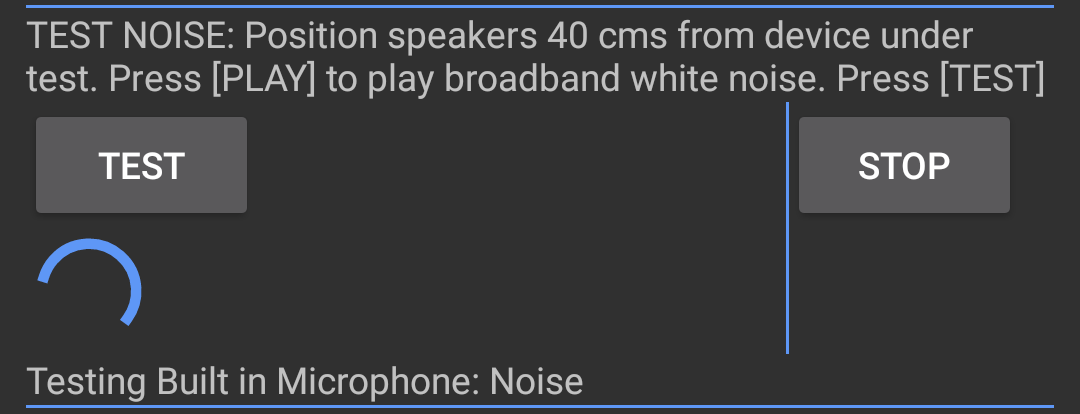
Figura 23. Teste em execução.
Para testar o plano de fundo USB:
- Conecte um microfone de referência USB ao DUT e posicione-o perto do microfone interno do DUT.
Toque em TESTAR. O teste é executado e mostra os resultados na tela.

Figura 24. Microfone de referência USB.
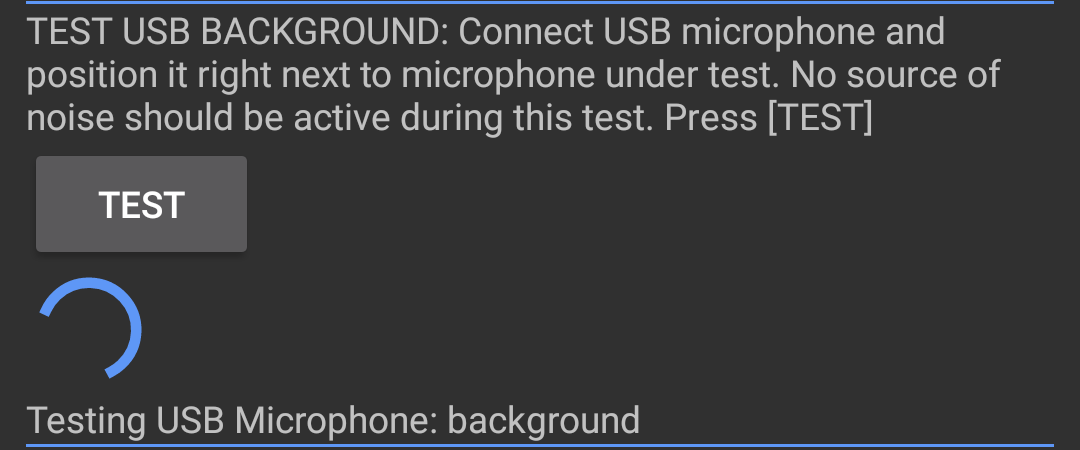
Figura 25. Teste em execução.
Para testar o ruído do USB:
- Coloque um microfone USB na mesma posição do teste anterior.
- Toque em JOGAR. Os alto-falantes reproduzem ruído de banda larga.
- Toque em TESTAR. O teste é executado e mostra os resultados na tela.
Confira os resultados das quatro seções do teste. Repita as seções conforme necessário.
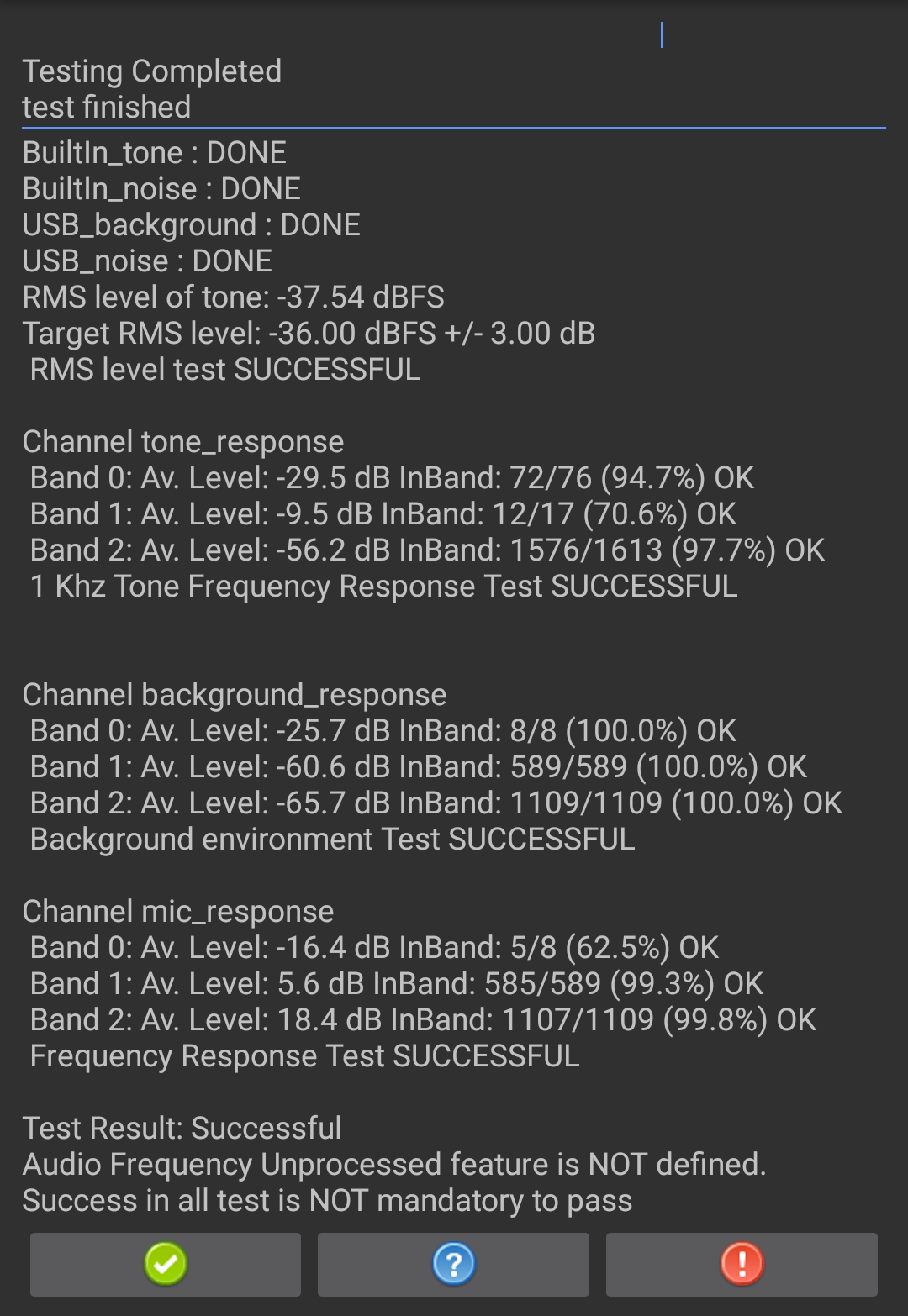
Figura 26. Resultados do teste.
Se o teste for aprovado, pressione a marca de seleção verde. Se o teste falhar, pressione !.

